Pilotes HP USB-C Dock 5G — installer et dépanner
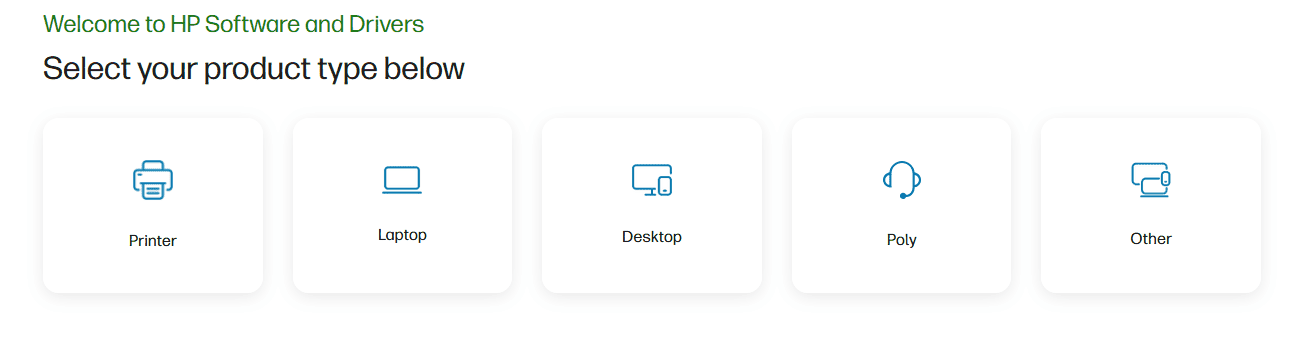
Si votre HP USB-C Dock 5G ne fonctionne pas correctement, commencez par installer ou mettre à jour les pilotes officiels depuis le site HP, Windows Update ou le Gestionnaire de périphériques. Si le problème persiste, réinstallez les pilotes, essayez un autre câble USB-C ou testez le dock sur un autre PC. Suivez le guide ci‑dessous pour étapes, checklists et procédures rapides.
Table des matières
- Comment installer les pilotes HP USB-C Dock 5G
- Télécharger les pilotes depuis le site HP
- Utiliser Windows Update pour installer automatiquement les pilotes
- Mettre à jour via le Gestionnaire de périphériques
- Installer HP Smart pour gérer les mises à jour
- Réinstaller les pilotes du dock
- Dépannage avancé et quand cela échoue
- Checklist par rôle
- Playbook rapide pour la réinstallation
- Arbre de décision pour choisir l’action suivante
- Glossaire court
- Résumé
Comment installer les pilotes HP USB-C Dock 5G
Un pilote est un logiciel qui permet à Windows de communiquer avec le dock. Si le dock perd la connexion, n’alimente plus ou n’affiche pas d’écran externe, un pilote manquant ou obsolète est souvent la cause.
1. Télécharger les pilotes depuis le site HP
- Accédez à la page d’assistance officielle HP.
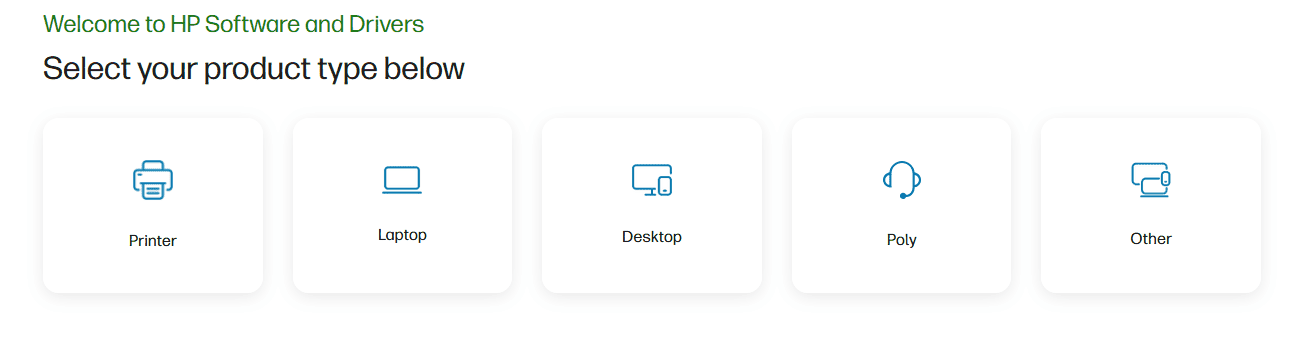
- Recherchez “HP USB-C Dock 5G” dans la barre de recherche.
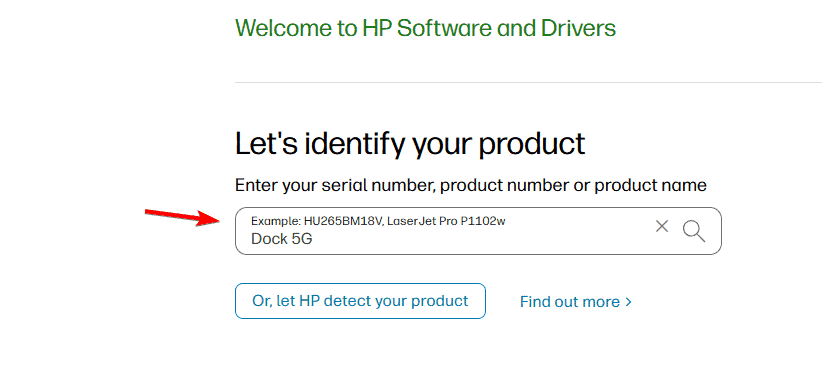
- Sélectionnez votre version de Windows (ex. Windows 11 ou Windows 10).
- Téléchargez le package de pilotes recommandé.
- Exécutez l’installateur et suivez les instructions à l’écran.
Note importante
Si vous avez aussi une imprimante HP, consultez le guide d’installation des pilotes d’imprimante HP pour éviter des conflits logiciels.
2. Utiliser Windows Update pour installer automatiquement les pilotes
- Appuyez sur Windows + I pour ouvrir Paramètres.
- Allez dans Windows Update.
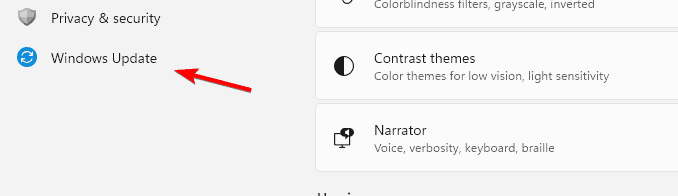
- Cliquez sur Rechercher des mises à jour.
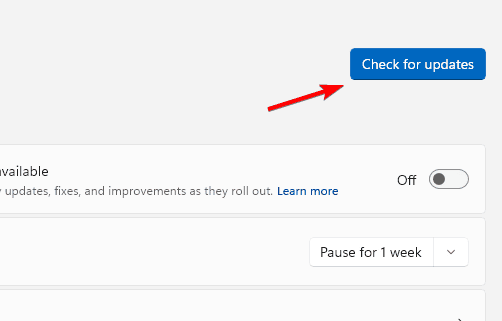
- Installez les mises à jour de pilotes proposées.
Astuce
Windows Update peut livrer un pilote générique qui résout des problèmes courants. Pour les fonctionnalités avancées, préférez le package officiel HP.
3. Mettre à jour via le Gestionnaire de périphériques
- Cliquez droit sur Démarrer et sélectionnez Gestionnaire de périphériques.
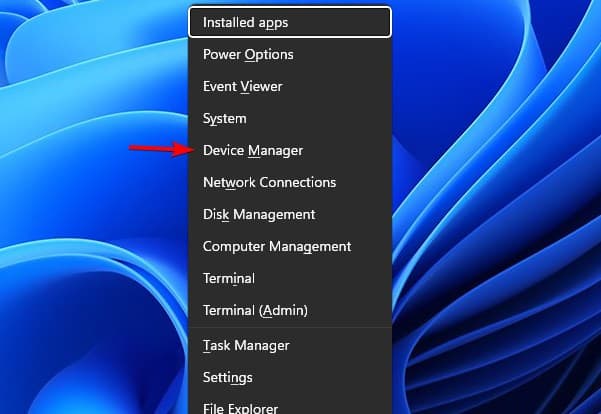
- Déployez la section Contrôleurs de bus USB.
- Clic droit sur le périphérique correspondant au dock et choisissez Mettre à jour le pilote.
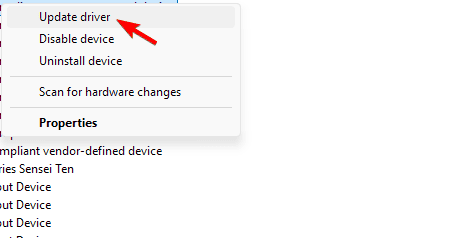
- Sélectionnez Rechercher automatiquement les pilotes.
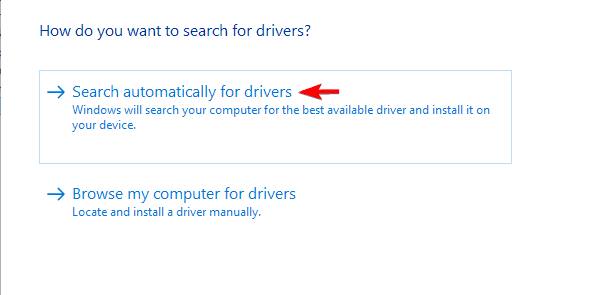
4. Installer HP Smart pour gérer les mises à jour
- Téléchargez l’application HP Smart pour Windows.
- Installez-la et connectez-vous avec votre compte HP.
- Ajoutez votre HP USB-C Dock 5G à la liste des périphériques.
- Utilisez la section de mises à jour pour vérifier et installer les pilotes.
5. Réinstaller les pilotes du dock
- Ouvrez Gestionnaire de périphériques.
- Repérez le HP USB-C Dock 5G dans la liste des périphériques connectés.
- Clic droit et choisissez Désinstaller le périphérique.
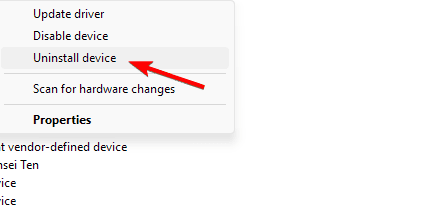
- Redémarrez votre PC.
- Reconnectez le dock ; Windows doit réinstaller automatiquement les pilotes.
Important
Si Windows ne réinstalle pas automatiquement, relancez le package téléchargé depuis le site HP.
Dépannage avancé et quand cela échoue
Si les étapes ci‑dessus n’ont pas résolu le problème, essayez les actions suivantes avant un retour matériel :
- Testez un autre câble USB‑C certifié et différent.
- Branchez le dock sur un autre port USB‑C du PC ou sur un autre PC pour isoler le problème.
- Vérifiez que le port USB‑C du PC fournit la fonction « power delivery » si le dock fournit la charge.
- Recherchez une mise à jour du firmware du dock sur la page HP (souvent listée séparément des pilotes).
- Désactivez temporairement les logiciels de sécurité qui pourraient bloquer l’installation.
Contre‑exemples et limites
- Si le dock est physiquement endommagé (port cassé, connecteur tordu), les pilotes ne résoudront pas le problème.
- Si le firmware du dock est corrompu, une réinstallation simple de pilote peut être insuffisante. Contactez le support HP.
Checklist par rôle
Utilisateur final
- Vérifier alimentation et câble.
- Redémarrer le PC et le dock.
- Installer les pilotes via le site HP ou Windows Update.
Administrateur IT
- Valider la compatibilité Windows et les versions de pilotes.
- Déployer le package via outil de gestion (WSUS, SCCM ou Intune).
- Prévoir rollback et point de restauration.
Technicien sur site
- Tester le dock sur une machine connue bonne.
- Remplacer le câble si besoin.
- Rassembler logs Windows et ID matériel pour le support HP.
Playbook rapide pour la réinstallation
- Sauvegarder travail en cours.
- Déconnecter tous les périphériques liés au dock.
- Désinstaller le périphérique via Gestionnaire de périphériques.
- Redémarrer la machine.
- Installer le package officiel HP si Windows ne réinstalle pas automatiquement.
- Vérifier que l’affichage externe, l’Ethernet et l’alimentation fonctionnent.
Arbre de décision pour choisir l’action suivante
flowchart TD
A[Démarrage du dock échoue] --> B{Le PC détecte le dock ?}
B -- Oui --> C{Fonctionnalités manquantes ?}
B -- Non --> D[Tenter un autre câble ou port]
D --> E{Détecté maintenant ?}
E -- Oui --> C
E -- Non --> F[Tester sur un autre PC ou contacter le support]
C -- Affichage manquant --> G[Mettre à jour contrôleur graphique et pilotes HP]
C -- Pas d'alimentation --> H[Vérifier power delivery et câble]
C -- Ethernet problématique --> I[Mettre à jour pilote réseau du dock]Compatibilité et notes pratiques
- Le dock fonctionne généralement avec Windows 10 et Windows 11.
- Les fonctionnalités (charge, affichage multiple, Ethernet) dépendent du modèle du PC et du port USB‑C.
- Préférez un câble USB‑C certifié et un port prenant en charge la livraison d’alimentation si vous attendez de la charge.
Glossaire rapide
- Pilote : logiciel qui connecte le matériel et le système d’exploitation.
- Firmware : logiciel embarqué dans le matériel, distinct du pilote.
- Power delivery : norme USB pour la charge électrique.
Résumé
Installer et maintenir les pilotes HP USB‑C Dock 5G à jour résout la majorité des problèmes de connectivité, d’affichage et d’alimentation. Commencez par le site HP, puis Windows Update et le Gestionnaire de périphériques. Si besoin, suivez le playbook de réinstallation et testez avec un autre câble ou PC. En dernier recours, contactez le support HP pour une vérification du matériel ou une mise à jour de firmware.
Matériaux similaires

Installer et utiliser Podman sur Debian 11
Guide pratique : apt-pinning sur Debian

OptiScaler : activer FSR 4 dans n'importe quel jeu
Dansguardian + Squid NTLM sur Debian Etch

Corriger l'erreur d'installation Android sur SD
